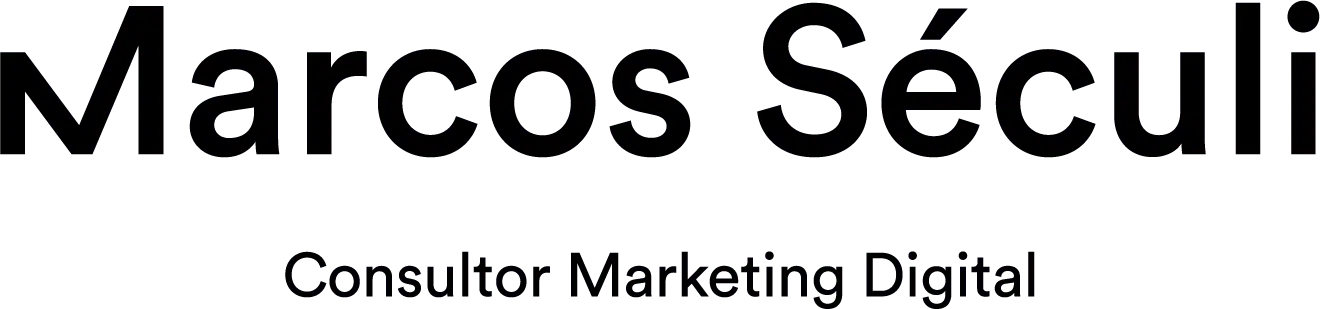Hoy, hablando con Víctor, CEO de PlayD.es ha surgido la necesidad de añadir una nueva funcionalidad en su página web y, ya que estamos, la he querido compartir contigo, fiel lector.
¿Quieres aprender a cambiar la foto de perfil de tu usuario en WordPress? Tienes dos tres opciones:
- Sin Gravatar
- Con Gravar
- ⭐ bonus ⭐: cambiar la imagen de perfil por defecto para todos los usuarios.
Como ya he dicho muchas veces yo prefiero evitar la instalación de plugins siempre que sea posible y trato de explicar en este blog, de forma muy muy detallada, cómo lo hago yo sin usar plugins y añadiendo código directamente a nuestro WordPress.
No obstante, si crees que puedes estropear tu página web por poner mal el código te recomiendo usar plugins aunque la web vaya un poco más lenta.
Nota: cuidado con los plugins y plantillas que instaláis. Justo esta semana han hackeado la web de un amigo porque «su compañero de piso había visto vídeos en YouTube y le hizo una web barata» y la plantilla que usaron se podía hackear. Tened cuidado.
Para el caso de hoy todavía no he logrado cambiar la foto de perfil de WordPress sin plugins, así que tocará hacerlo con plugins.
Sigamos, vamos a ver las diferentes opciones.
Cambiar la foto de perfil de WordPress sin Gravatar
Antes que nada, permíteme dedicar unas líneas a explicar qué es esto de Gravatar.
Avatar es una imagen, normalmente de tamaño reducido, que te representa a ti a nivel online.
Gravatar es el semi acrónimo de Globally Recognized Avatar y es un sistema que permite difundir tu imagen de avatar que hayas configurado en la plataforma por todas aquellas páginas que permitan el uso de Gravatar.
Este sistema de imágenes de perfil ha sido creado por Automattic, la empresa que está detrás de WordPress, por lo que es un sistema mundialmente conocido.
Si todavía sigues con ganas de cambiar tu foto de perfil sin tener que usar Gravatar, sigue estos pasos:
Con plugins del repositorio
Sin duda instalar un plugin es la forma más fácil y rápida de conseguir que algo funcione dentro de WordPress. Lo malo es que, como decía al inicio del post, añadir un plugin poco fiable puede poner en riesgo tu página web o incluso puede entrar en conflicto con otro plugin y hacer que deje de funcionar.
Si aún así estás dispuesto a cambiar la imagen de perfil con un plugin aquí tienes una lista.
El procedimiento es el siguiente:
- Instalar el plugin en tu WordPress.
- Activarlo.
- Acceder a Usuarios > Escoge el usuario al que desees cambiar la imagen de perfil.
- Seleccionar una imagen de tu biblioteca o subir una nueva imagen.
- Guardar.
El procedimiento es siempre el mismo para la mayoría de plugins.
Cambiar la imagen de perfil con Gravatar
Desde mi punto de vista considero que la mejor opción es cambiar la imagen de perfil con Gravatar porque solo tendrás que preocuparte por tener una foto de perfil actualizada que servirá para el resto de páginas web y comentarios en los que hayas participado.
Además de que solo has de gestionar una sola imagen de perfil, es muy útil para hacer crecer tu marca personal.
Si eres una persona activa en foros o blogs de tu sector (por ejemplo, yo suelo comentar blogs de SEO y WordPress) será mucho más fácil que la gente empiece a reconocerte por tu imagen de marca y así podrás mejorar tu reputación.
Tener una sola imagen de marca facilita la comprensión al usuario. Si, de forma contraria, tener varias identidades gráficas, podrás confundir al usuario.
Dicho esto, para crear tu imagen accede a tu panel de WordPress >> Usuarios >> clic en tu usuario y haz clic sobre el enlace que aparece en el apartado Imagen de perfil.
En mi caso aparece el texto «Puedes cambiar la imagen de tu perfil en Gravatar» y una imagen porque ya tengo una cuenta creada y vinculada.
Para cambiar tu imagen de perfil primero tendrás que crear una cuenta en WordPress.com (nota: existe WordPress.com y WordPress.org). Haz clic sobre el enlace para abrir https://es.gravatar.com/.
- Haz clic sobre el botón azul «Crea tu propio gravatar».
- Se abrirá un formulario, completa los datos usando la misma cuenta de correo de tu usuario de WordPress.
- Sigue las instrucciones para subir tu imagen de Gravatar.
Cuando haya finalizado el proceso ya tendrás creado tu avatar.
Como has podido imaginar tendrás que crear una cuenta por cada correo.
⭐ Cambiar la imagen por defecto de todos los usuarios
WordPress, por defecto, muestra una imagen de perfil para todos aquellos usuarios que no hayan subido una imagen previamente. También permite escoger entre varias predefinidas.
En alguna ocasión quizás queramos poner otra imagen por defecto. Si quieres cambiarla puedes hacerlo fácilmente a través de este código insertándolo en el archivo functions.php o a través de los snippets (método que yo recomiendo):
Es posible que, si has instalado algún plugin para cambiar la imagen de usuario en WordPress, también tenga la función de escoger la imagen aquí directamente sin la necesidad de usar el código.
add_filter( ‘avatar_defaults’, ‘mswp_new_gravatar’ );
function mswp_new_gravatar ($avatar_defaults) {
$myavatar = ‘https://ejemplo.com/wp-content/uploads/2020/01/mi-nuevo-gravatar.png’;
$avatar_defaults[$myavatar] = «Gravatar por defecto»;
return $avatar_defaults;
}
Deberás cambiar la ruta de https://ejemplo.com/wp-content/uploads/2020/01/mi-nuevo-gravatar.png por la ruta de la imagen que corresponda.
- Nota 1: ten cuidado de no borrar las comillas.
- Nota 2: puedes encontrar la ruta de la imagen dentro de WordPress > Medios > haciendo clic sobre la imagen que quieras poner.
Ahora deberás acceder a Ajustes >> Comentarios y, en la parte inferior de la página, podrás cambiar la imagen por defecto en los comentarios.
Bueno, hasta aquí la publicación de hoy. Ya sabéis, si tenéis cualquier duda nos vemos en los comentarios.
Un saludo,
Marcos
Actualmente estoy especializado en SEO para WordPress y en el desarrollo de páginas webs escalables para mis clientes.
He trabajado en agencias, consultorías y también como freelance.
- ¿Contenido exclusivo? El truco secreto que solo una VPN puede ofrecerte - 26 diciembre, 2024
- Cómo Retener tu Audiencia en TikTok: 15 Estrategias Comprobadas [Guía 2024] - 15 noviembre, 2024
- Estrategias de Marketing en el Sector Salud: Posicionamiento y Comunicación Profesional - 7 noviembre, 2024